Як заощадити час і натискання клавіш на будь-якому Chromebook
Різне / / March 24, 2022
Якщо ви багато набираєте текст на своєму Chromebook, ви, ймовірно, шкодуєте, що не можете встановити свою улюблену програму для ПК або Mac для розширення тексту. Це не означає, що ви не можете оптимізувати натискання клавіш і уникнути трекпада на своєму Chromebook. Кілька вбудованих інструментів і розширень можуть прискорити ваш день.

Запам'ятовуйте або створюйте унікальні комбінації клавіш
Chromebook містить безліч ярликів, які заощаджують ваш час. Вони не завжди збігаються з ярликами Windows або Mac. Щоб переглянути повний список універсальних ярликів, натисніть Ctrl + Alt + ?
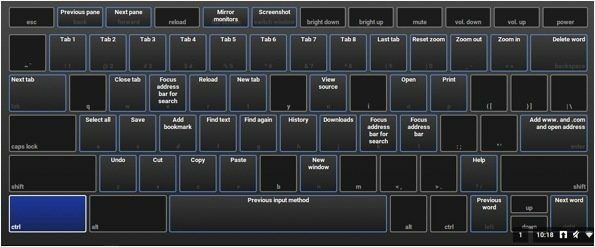
Деякі програми та розширення мають власні ярлики. Тип chrome://extensions/ в універсальному вікні пошуку та прокрутіть униз до Гарячі клавіши. Там ви побачите список потенційних ярликів, які можна створити для деяких служб. Ось я створив ctrl + S до збережіть щось у Pocket. Щоразу, коли ви додаєте нове розширення до Chrome, я пропоную перевіряти наявність ярликів. Я зберігаю нотатки про мої улюблені ярлики в Google Keep.

Хочете отримати всі ярлики для всього? Ми їх маємо все тут.
Автоматичний розширювач тексту для Google Chrome
Це розширення Chrome схоже на розширювачі тексту для Windows і Mac. Це розширення працює з Chromebook в автономному режимі. Введіть абревіатуру, і Auto Text Expander замінить її текстом-замінником. Це розширення дозволяє використовувати до 150 скорочень. Розширення підтримує імпорт та експорт, щоб ви могли синхронізувати свої інсталяції Chrome. Він не синхронізується з вашим обліковим записом Google, тому вам потрібно буде виконати синхронізацію вручну.
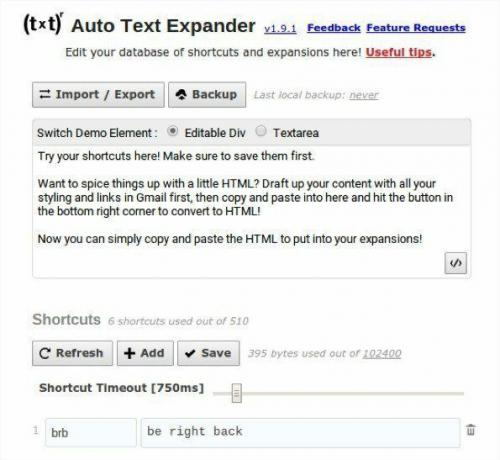
Не знаю, що додати до розширення тексту: У нас є чудові ідеї яку ви можете прочитати тут.
Тут я розміщую типові речі, як-от моя адреса або складний HTML-код. Це не працює з усіма сайтами чи формами, але все одно краще, ніж вводити все вручну. Це достатньо розумно, щоб використовувати такі змінні, як дата і час. Автоматичний розширювач тексту працює в універсальному вікні пошуку. Я використовую цю функцію для швидкого доступу до налаштувань окремо від моїх закладок.
Користувацькі пошукові системи
Якщо вам потрібен пошук на певному сайті, не витрачайте час на невідповідні результати пошуку або довгу URL-адресу. Створіть користувацьку пошукову систему в Chrome, ввівши chrome://settings/searchEngines з універсального вікна пошуку. Ви також можете клацнути правою кнопкою миші в порожній області універсального вікна пошуку та вибрати Редагувати пошукові системи.
Прокрутіть список униз і знайдіть Додайте нову пошукову систему. Введіть мітку для пошуку в цьому полі. В Поле для ключових слів введіть абревіатуру, яку ви будете використовувати для пошуку на цьому сайті, а потім введіть пошуковий запит. У цьому випадку я буду використовувати GT в універсальному вікні пошуку для пошуку на веб-сайті Guiding Tech. Перевіряти цей пост для чудового пояснення користувальницькі пошукові системи в Chrome.
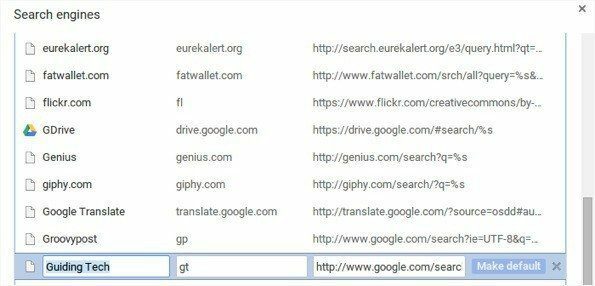
Забагато клопоту?: Ми накрили Короткі позначки, який робить це за вас.
Google Keep для фрагментів
Оскільки Auto Text Expander не синхронізується з пристроями, я зберігаю довгі фрагменти в Google Keep. Google Keep працює в будь-якому веб-переглядачі та на будь-якому пристрої. Коли я вперше придбав Chromebook, я перемістив багато своїх фрагментів у Keep. Одна унікальна функція Google Keep — це його здатність розпізнавати текст на картинках. Це економить час на довші фрагменти.

Веб-альтернативи: Якщо ви хочете, щоб служба керувала цими фрагментами, перегляньте наш путівник.
Chromebook ніколи не матиме можливості розширювача тексту на робочому столі, але ці поради мають прискорити введення тексту.
Востаннє оновлено 10 лютого 2022 року
Наведена вище стаття може містити партнерські посилання, які допомагають підтримувати Guiding Tech. Однак це не впливає на нашу редакційну чесність. Зміст залишається неупередженим та автентичним.

Написано
Я маю пристрасть допомагати людям, щоб технології працювали. Для моєї щоденної роботи я володію бізнесом по ремонту комп’ютерів у Лоуренсі, штат Канзас. Спираючись на свою підтримку, я зосереджуюсь на практичних технологіях з точки зору користувача. Мені подобається все: Android, Chrome OS, iOS, MacOS, Windows і все, що між ними.


